自己的电脑终究还是自己的电脑,很多资料放的地方不同,这时大家都会用 Win10 的搜索进行查找,很多人用过之后都完全回不来。
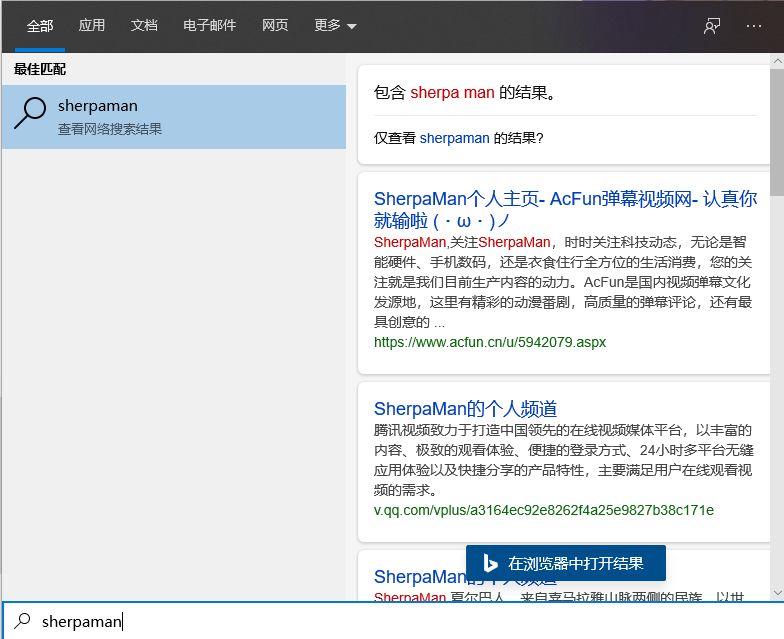
没想到这个实用的功能,很多小伙伴发现自己的搜索框纷纷失效了!!!
一开始不信邪,第一次打开完好可使用,当打开第二次的时候同样中招,黑屏无法使用....于是整整搞了一晚上还是没搞好怎么回事。
好在查了相关资料才知道,原来微软在 Win10 的更新中,将搜索功能和语音助手 Cortana 进行了拆分,搜索成了一个独立的功能,还好有外媒发现问题原因是 Bing 和 Cortana 集成造成,而且修复很简单。
所以学霸君今天就教大家如何修复失效的搜索栏,不用苦苦花几小时重做系统了。
入门级——适合没有电脑基础的小白使用
对于很多电脑小白来说,最喜欢就是装腾讯电脑管家、360 安全卫士之类。
它们除了提供保护电脑和杀毒的功能,其实藏有解决这些问题的有用工具。
以电脑管家为例,在左边工具箱中,选择电脑诊所。
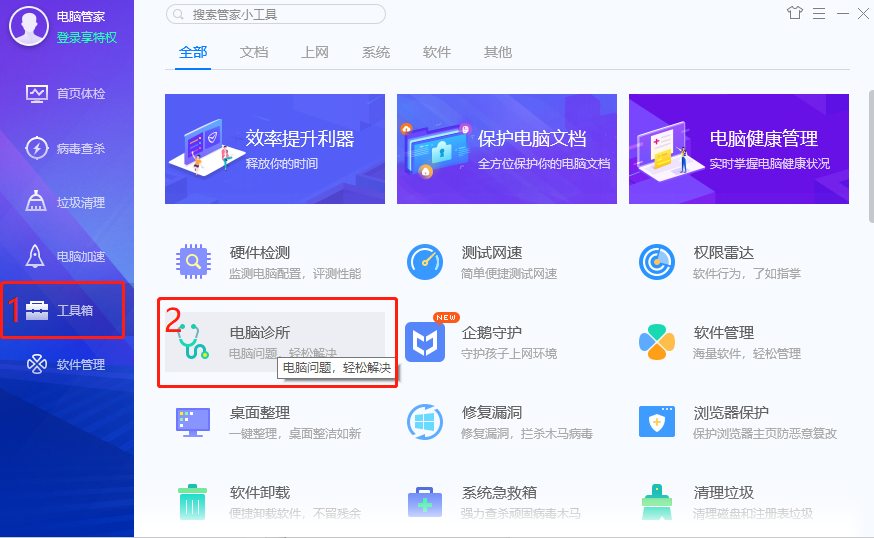
然后找到系统综合,并在右边找到系统搜索功能失效
点击立即修复以后,等待一分钟即可
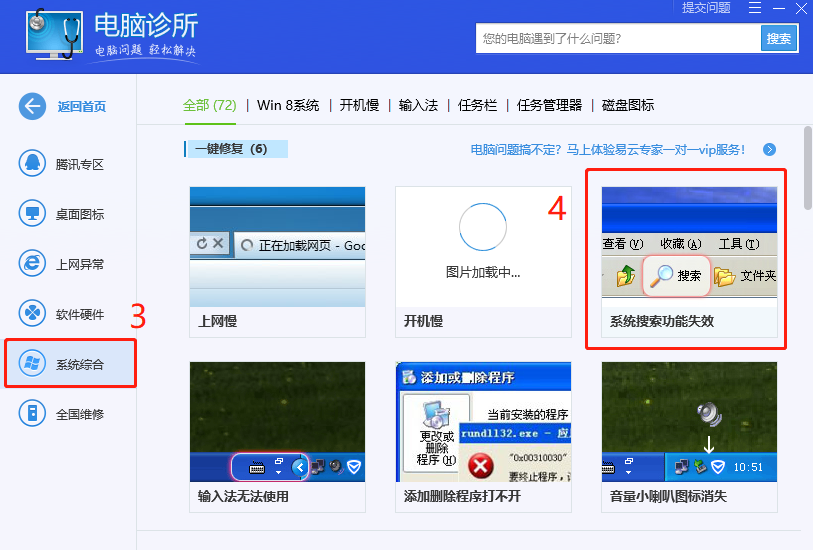
这时我们再点击Win10 搜索栏,即可正常使用啦!
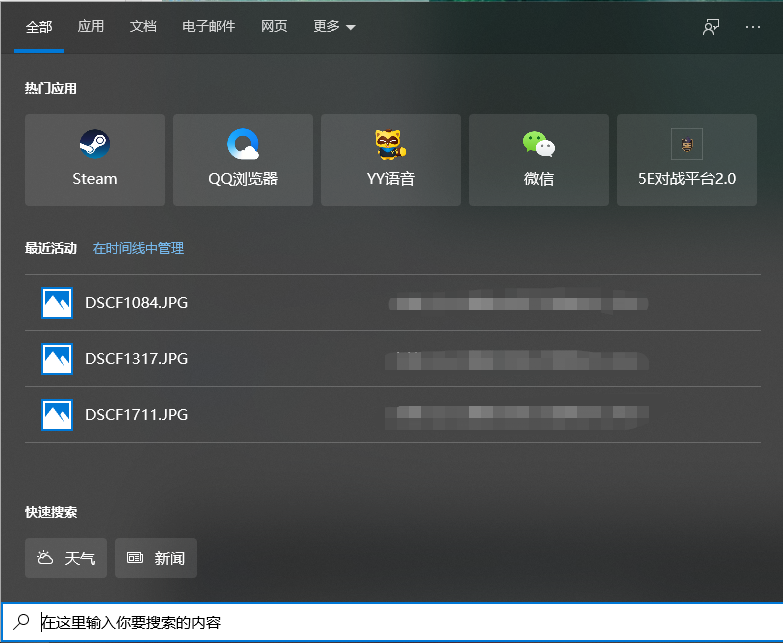
进阶版——有一定基础且没安装管家等软件的小伙伴
我们知道,很多小伙伴都不喜欢装电脑管家等软件,不仅占系统内存,还容易卡。
所以学霸君在这里还提供一个简单的修改注册表的方法,只需 Ctrl+C 和 Ctrl+V 即可简单完成。
首先我们使用快捷键 Win+R 打开运行。
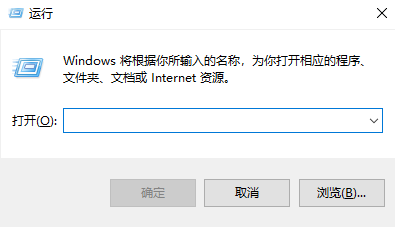
然后复制黏贴下面命令并点击确定,禁用 Bing。
reg add HKCU\Software\Microsoft\Windows\CurrentVersion\Search /v BingSearchEnabled /t REG_DWORD /d 0 /f
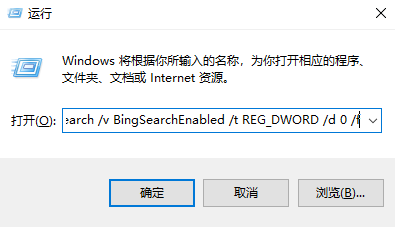
再复制黏贴下面命令并点击确定,禁用 Cortana。
reg add HKCU\Software\Microsoft\Windows\CurrentVersion\Search /v CortanaConsent /t REG_DWORD /d 0 /f
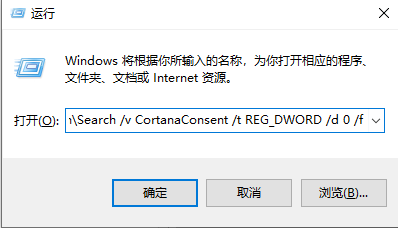
等待完成后,重启电脑即可修复任务栏失效的问题。
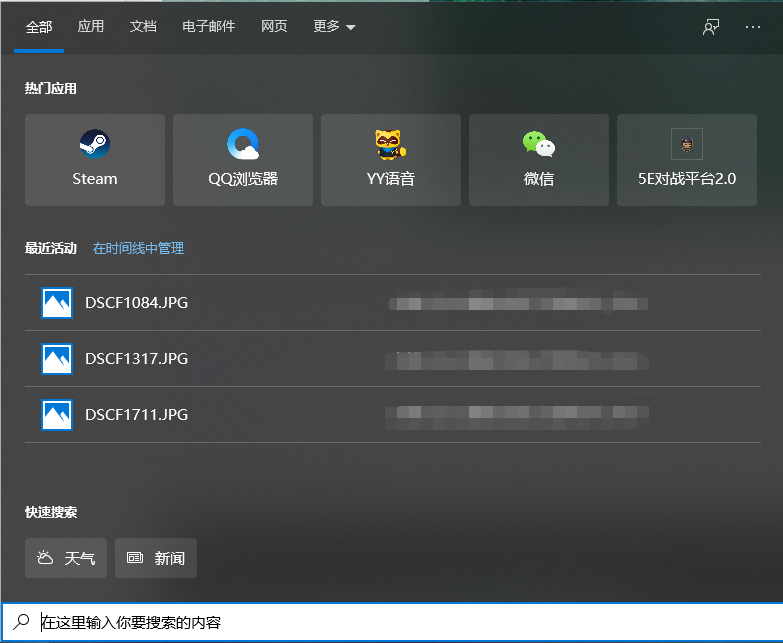
小编发现,出现这一问题的 Win10 系统,大多是 1903 后的版本号。
所以针对这一 Bug,大家千万别以为更新系统即可修复哦~~


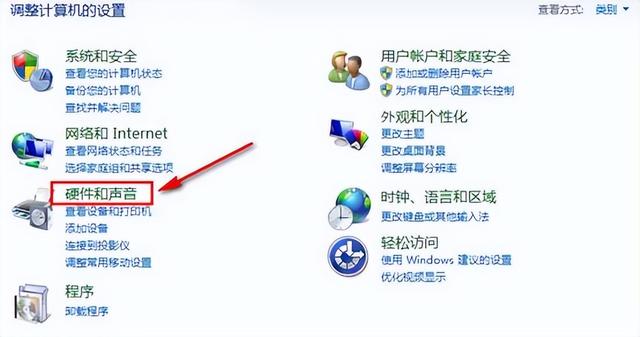

![RedHat服务器上[Errno 5] OSError: [Errno 2]的解决方法](https://img.pc-daily.com/uploads/allimg/4752/11135115c-0-lp.png)

